如何修復 Windows 10/11 中的激活錯誤 0x8004FC12

如果您的 Windows 激活失敗並在您的計算機上出現錯誤0x8004FC12,這意味著您的 Windows 上沒有有效的許可證。發生這種情況的原因有很多,但主要發生在激活服務器繁忙或互聯網連接不良的情況下。要檢查您的互聯網連接,您可以在您的設備上瀏覽網站或使用互聯網相關服務。
如果您的計算機上有未決的舊更新,有時也會出現此問題。它帶有一條錯誤消息 – 現在無法激活 Windows。稍後嘗試激活。如果這不起作用,請聯繫支持人員。
Windows 10 激活錯誤 0x8004FC12
要修復 Windows 10 激活錯誤 0x8004FC12,請使用以下指南:
1]關閉Windows防火牆。
如果您使用任何第三方防病毒程序並且您的防火牆由它們管理,您必須在完成該過程之前禁用 Windows 防火牆。另外,激活成功後不要忘記重新啟用防火牆。這是如何做到的:
- 打開控制面板。
- 單擊Windows Defender 防火牆選項。
- 選擇左側的打開或關閉 Windows Defender 防火牆選項。

- 在專用網絡設置部分中,選中關閉 Windows 防火牆(不推薦)複選框以禁用 Windows 防火牆。
- 然後轉到“公共網絡設置”並選中“關閉 Windows 防火牆(不推薦) ”。
- 現在按OK按鈕應用更改。
- 完成上述步驟後,嘗試激活 Windows。
2]檢查互聯網連接
糟糕的互聯網性能有時也會導致您的計算機出現激活錯誤。因此,如果您已禁用 Windows 防火牆並且仍然面臨相同的錯誤代碼,請檢查服務器上的 Internet 連接以確保所有網絡資源都正常工作。
3]運行FSUTIL命令清理舊事務。
舊的掛起更新也可能是 Windows 10 中激活錯誤的原因。在這種情況下,您需要通過在命令行上運行 FSUTIL 命令來清理舊事務。要嘗試此操作,請執行以下操作:
- 以管理員身份運行命令提示符。
- 將以下命令複製並粘貼到命令提示符窗口中,並在每行後按 Enter:
net localgroup Administrators localservice /addfsutil resource setautoreset true C:\netsh int ip reset resetlog.txt
- 運行上述命令後,重新啟動計算機,看看現在是否可以激活 Windows。
4]運行Windows激活疑難解答。
激活疑難解答是一個內置應用程序,可用於解決 Windows 10 中常見的激活相關問題。如果您在設備上遇到此類問題,運行此工具應該是您的首要任務。為此,您可以使用以下步驟 –
- 打開開始菜單並選擇設置選項。
- 單擊更新和安全類別。
- 選擇疑難解答子菜單。
- 現在向右移動並單擊疑難解答鏈接。
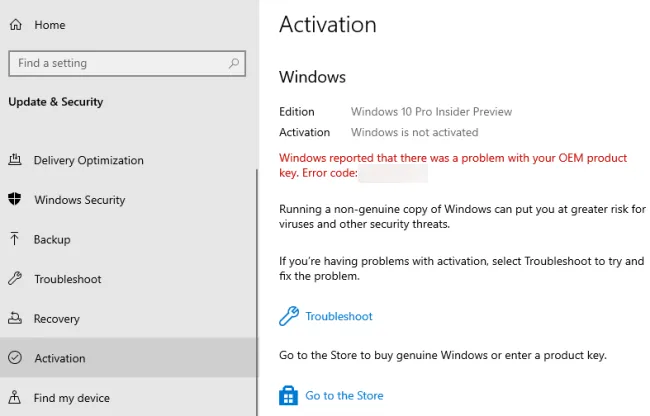
- 如果 UAC 出現在屏幕上,請單擊是按鈕。
- 如果您找到任何激活 Windows 的解決方案,請按照屏幕上的說明進行操作。
- 否則,選擇我最近更改了此設備上的硬件。
- 選擇您的設備名稱,然後單擊激活。
完成這些步驟後,重新啟動計算機並查看是否有助於以任何方式激活 Windows。
5]使用手機激活修復錯誤0x8004FC12。
然後您可以嘗試手機激活方法來修復您設備上的錯誤 0x8004FC12。如何使用電話激活:
- 按Win+R鍵打開“運行”對話框。
- 在文本字段中輸入slui 4並按 Enter。
- 現在從列表中選擇您所在的地區,然後單擊Next。
- Windows 現在將進行自動呼叫。
- 在此期間,請閱讀您的安裝 ID 以獲取確認 ID。現在大聲讀出從自動化系統收到的確認 ID。
- 在字段中輸入此驗證 ID,然後單擊激活按鈕。
- 現在掛斷並重新啟動計算機。
正確遵循上述建議後,您的 Windows 應已激活。如果您的 PC 上仍然出現同樣的錯誤,您可以聯繫 Microsoft 代理並尋求幫助。
資料來源:Howtoedge



發佈留言